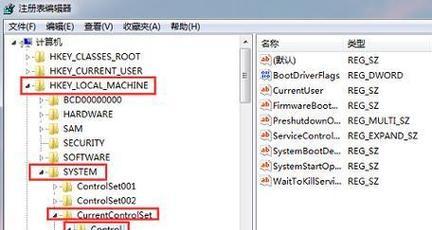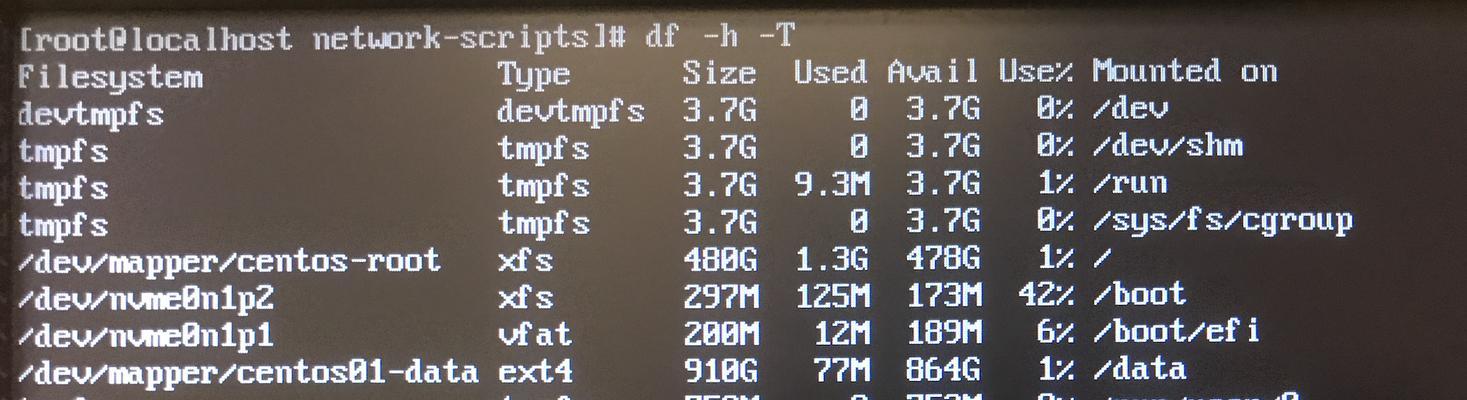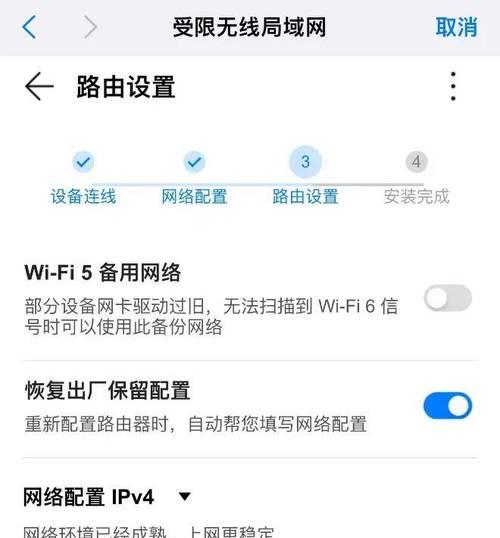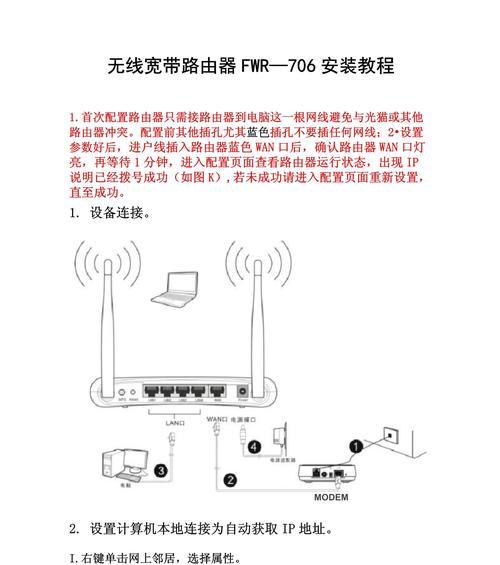U盘出现问题如何修复?五个步骤是什么?
近年来,随着数据存储需求的增加,U盘成为了人们日常生活中不可或缺的一部分。然而,在频繁使用过程中,U盘难免会遇到一些问题,比如无法读取、写保护、损坏等,这时候我们应该如何应对呢?本文将为您揭秘U盘修复的五个步骤,帮助您轻松解决常见U盘问题。
步骤一:检查U盘连接和硬件状态
在尝试更复杂的修复之前,首先要确保U盘连接正确且硬件没有损坏。请按照以下步骤操作:
1.检查U盘的物理连接,确保插头已经牢固地插入到电脑的USB端口。
2.尝试将U盘插入到其他计算机或USB端口中,观察是否能够被识别。
3.检查U盘本身的指示灯是否亮起,通常U盘插入后会有指示灯显示。
如果上述检查都没有问题,那么U盘硬件可能完好,可以继续进行后续步骤的修复。

步骤二:使用Windows自带工具检查和修复
Windows系统自带的磁盘管理工具可以帮助检查和修复一些常见的文件系统错误,操作步骤如下:
1.打开“我的电脑”或“此电脑”,找到问题U盘的图标。
2.右击U盘图标,选择“属性”。
3.在“工具”标签页中,点击“检查”按钮。系统将自动检测文件系统中的错误,并尝试修复。

步骤三:解决写保护问题
有时U盘可能出现写保护,导致无法进行文件的写入或删除。解决方法如下:
1.找到U盘对应的驱动器,右击选择“属性”。
2.切换到“硬件”标签页,然后选择U盘对应的驱动器。
3.点击“属性”按钮,然后切换到“策略”标签页。
4.选择“为提高性能优化”或“仅用于性能优化”,然后点击“确定”并关闭所有窗口。
请注意,如果U盘具有硬件写保护开关,请确保开关处于关闭状态。

步骤四:格式化U盘
如果上述步骤都不能解决问题,您可能需要格式化U盘。在格式化之前,请确保U盘中的数据已经备份,因为格式化会清除U盘上的所有内容。
1.打开“我的电脑”,右击U盘图标选择“格式化”。
2.在格式化选项中,确保选择了正确的文件系统(如FAT32、exFAT或NTFS),然后点击“开始”。
如果格式化过程中遇到问题,可以尝试使用其他格式工具,如SDFormatter等专业格式化软件。
步骤五:使用第三方修复工具进行深度修复
对于一些复杂的错误,如磁盘错误、文件系统损坏比较严重的情况,可以使用第三方软件进行深度修复。
1.下载并安装如EaseUSDataRecoveryWizard等数据恢复软件。
2.运行软件并选择U盘进行深度扫描。
3.根据软件提示,进行深层次的检测和修复。
在使用第三方软件时,请从官方网站下载,以免下载到非法或带有恶意软件的版本。
结语
U盘问题虽然常见,但往往可以通过简单的步骤进行修复。如果上述步骤都无法解决您的U盘问题,那么可能需要考虑更换新的U盘。在日常使用中,建议定期备份数据,避免数据丢失带来的不便。同时,在选购U盘时,注意选择质量有保障的产品,以减少使用中出现的问题。综合以上所述,希望本文能为您提供帮助,解决U盘修复过程中遇到的难题。
版权声明:本文内容由互联网用户自发贡献,该文观点仅代表作者本人。本站仅提供信息存储空间服务,不拥有所有权,不承担相关法律责任。如发现本站有涉嫌抄袭侵权/违法违规的内容, 请发送邮件至 3561739510@qq.com 举报,一经查实,本站将立刻删除。
- 站长推荐
- 热门tag
- 标签列表
- 友情链接